Transferir Música desde el Ordenador al iPhone/iPad/iPod
Wondershare TunesGo te permite transferir música y otros archivos de audio desde tu ordenador al iPhone/iPad/iPod por tipo, incluyendo música, iTunes U, audiolibros, podcasts.
Vídeo Tutorial: Transferir Música desde el Ordenador al iPhone/iPad/iPod
Paso 1. Inicia Wondershare TunesGo y conecta el iPhone/iPad/iPod con el ordenador.
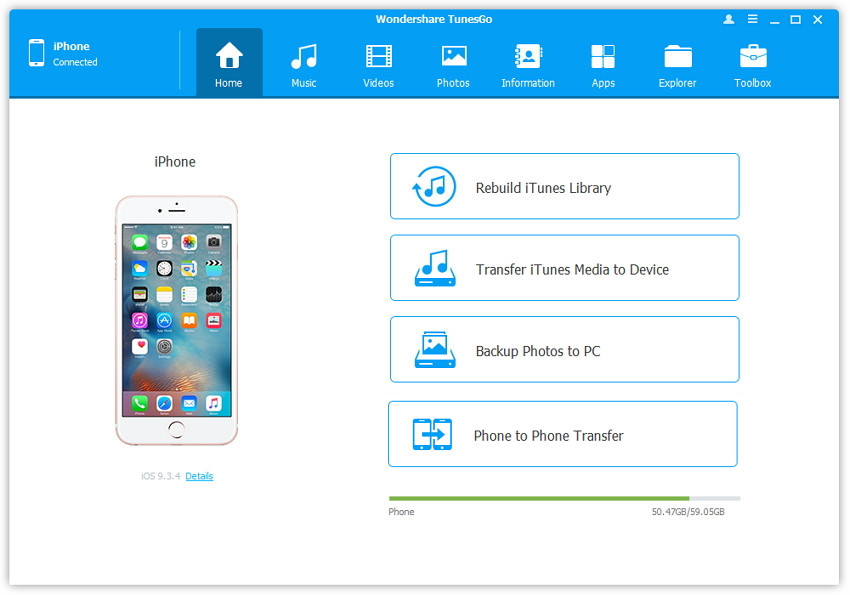
Método 1: Transfiere música usando botones
Paso 2. Añadir música desde el ordenador al iPhone/iPad/iPod.
Haz clic en el ícono de Música en la parte superior de la interfaz, selecciona la opción específica Música (Música es la opción por defecto). Ten en cuenta que iTunes U/Audiolibros/Podcasts está disponible para seleccionar también.
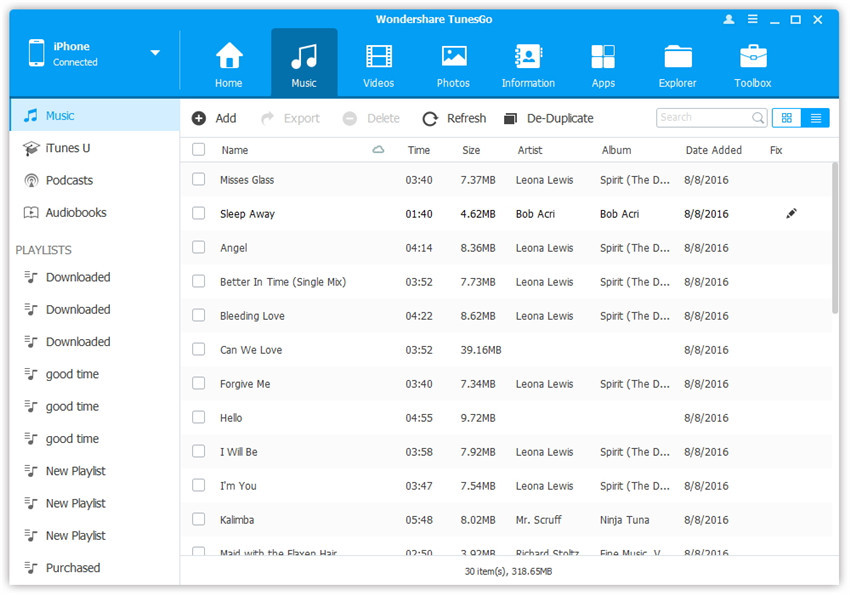
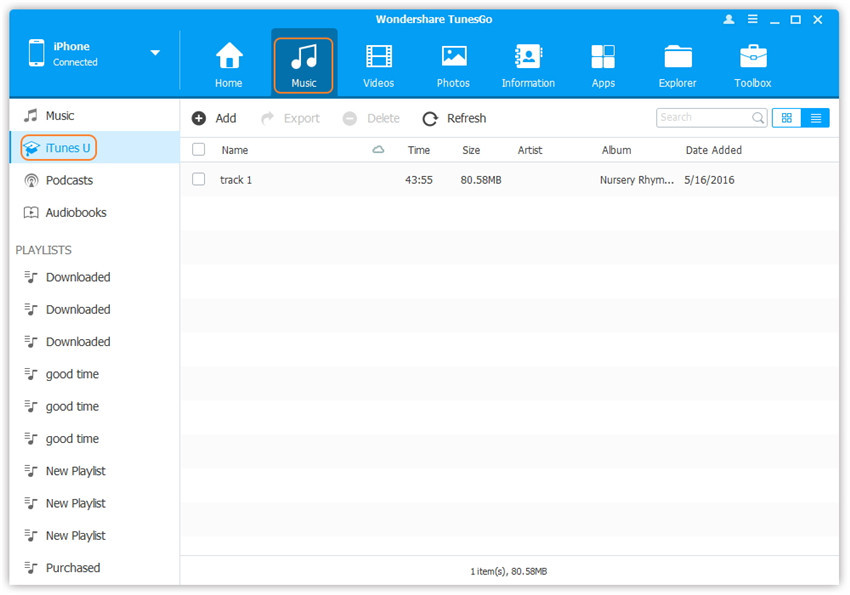
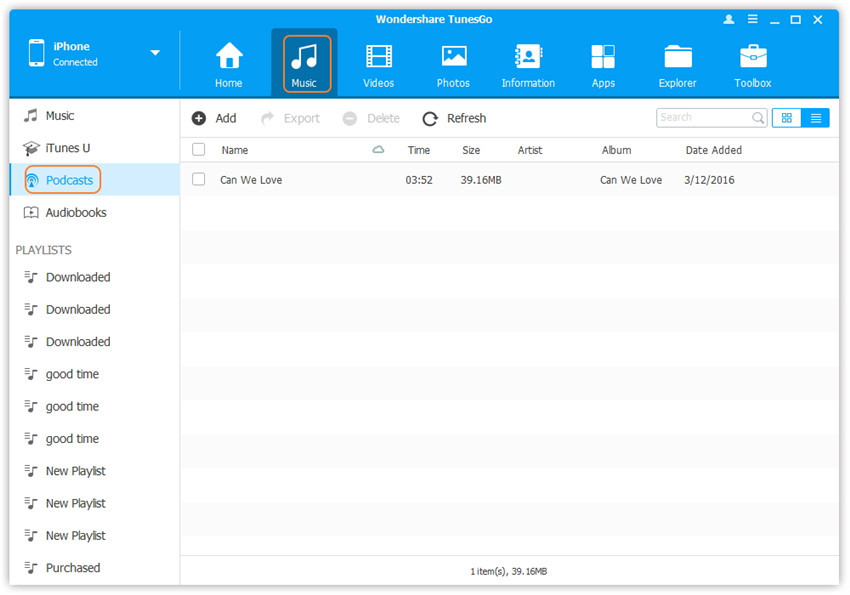
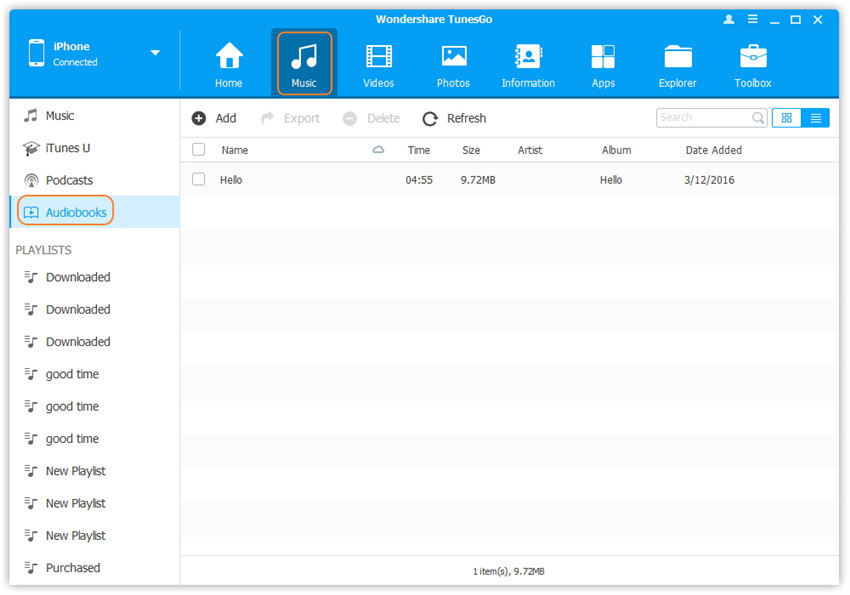
Luego, haz clic en Agregar y selecciona Agregar archivo o Agregar carpeta para agregar archivos de música desde el ordenador. Si sólo deseas seleccionar algunos archivos de música, haz clic en Agregar archivo, y luego mantén presionada la tecla Mayús o Ctrl para seleccionar varios archivos. Si quieres tranferir toda la música en una carpeta, haz clic en Agregar carpeta. Después de eso, haz clic en Abrir para importar la música seleccionada. Aquí sólo añadimos música al iPhone, haciendo clic en Agregar archivo, como ejemplo. Las otras opciones se completan siguiendo pasos similares.
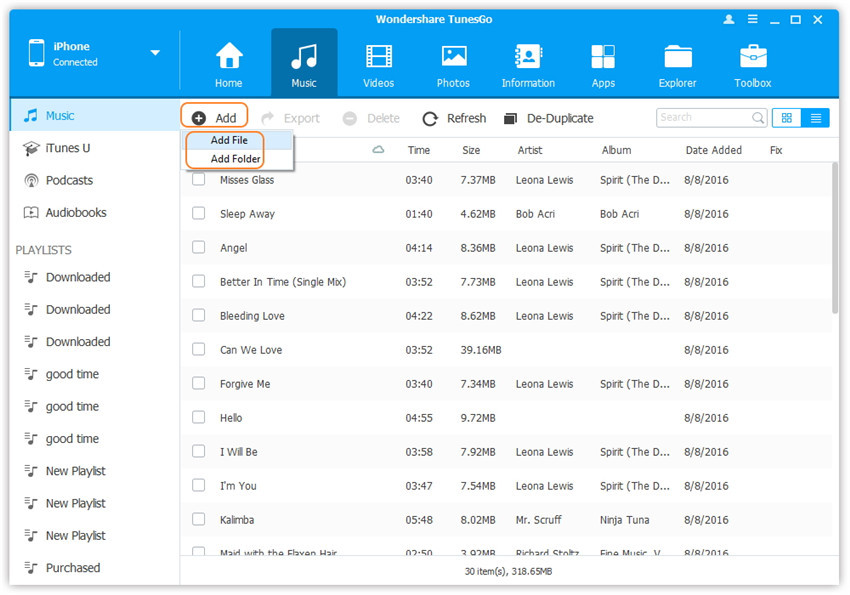
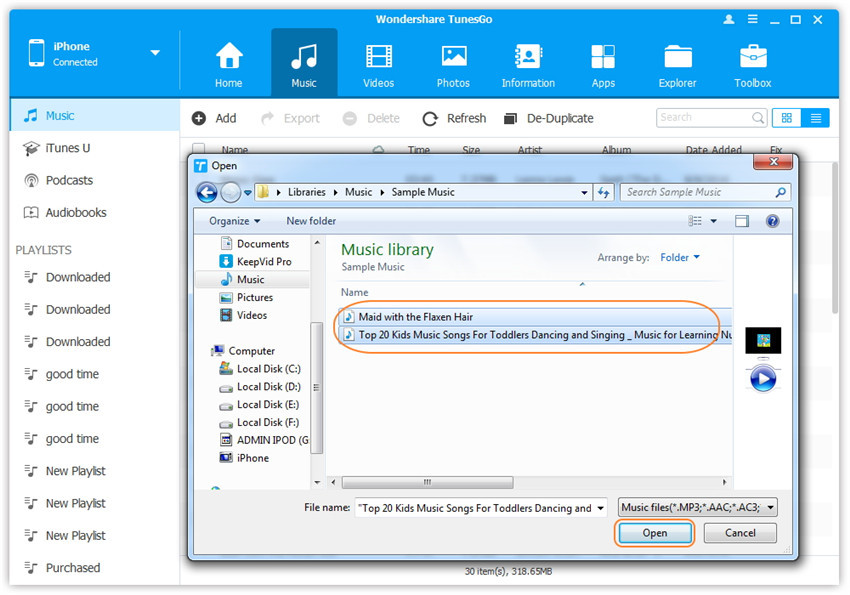
Método 2: Transferencia de música mediante arrastrar y soltar
Paso 2. Encuentra canciones en tu PC/Mac.
Busca y abre la carpeta de música, en tu PC o Mac, que incluye los archivos de música que deseas transferir al iDevice.
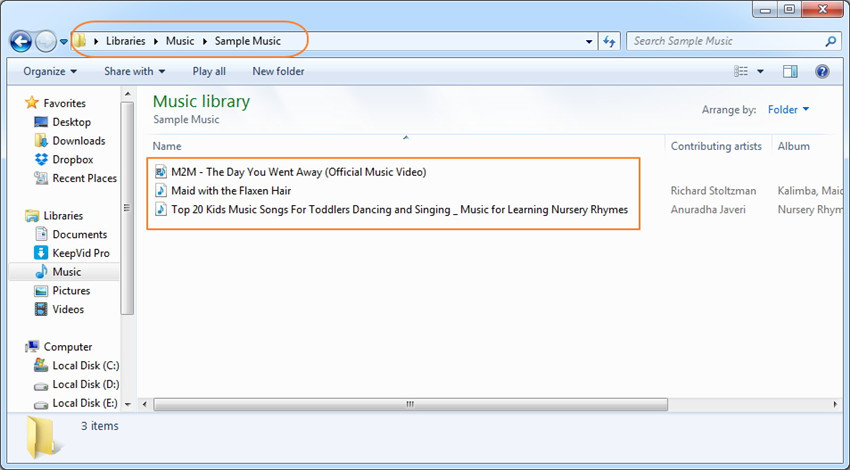
Paso 3. Exporta las canciones al iPhone/iPad/iPod mediante arrastrar y soltar.
Haz clic en el ícono de Música de la interfaz principal de Wondershare TunesGo, irá a la ventana Música por defecto. Arrastra y suelta la música seleccionada desde tu PC o Mac en la ventana de Música de Wondershare TunesGo.

Consejo extra: Wondershare TunesGo también sirve para agregar podcasts, iTunes U y audiolibros desde la PC/Mac al iPhone/iPad/iPod con este método. El único cambio al agregar estos archivos multimedia es seleccionar una de las opciones: Podcasts, iTunes U, audiolibros en lugar de Música.